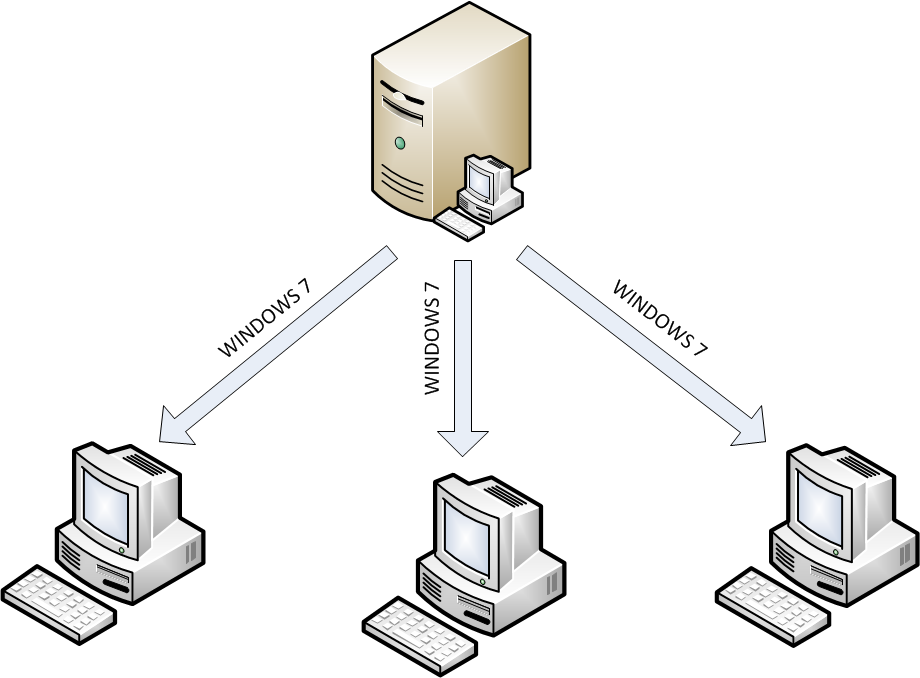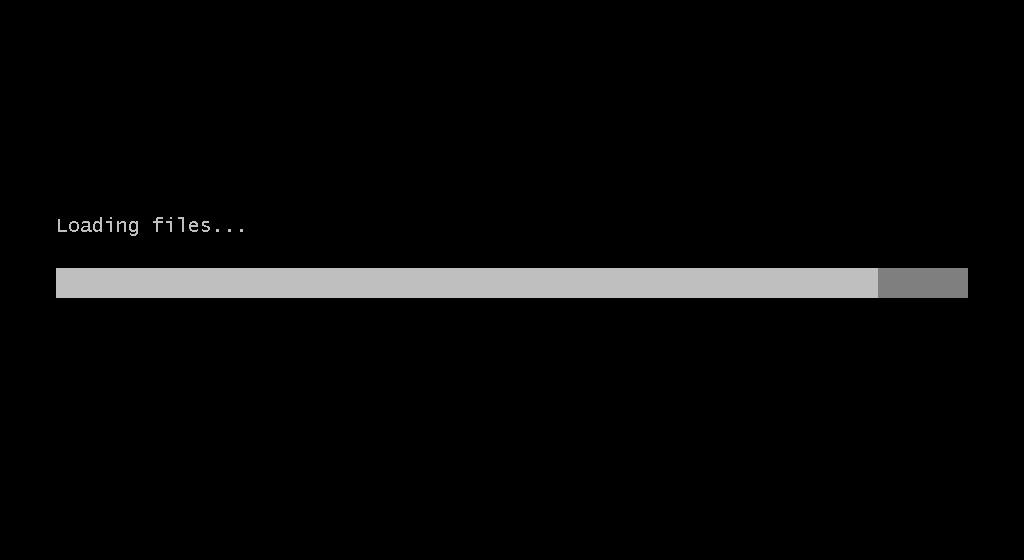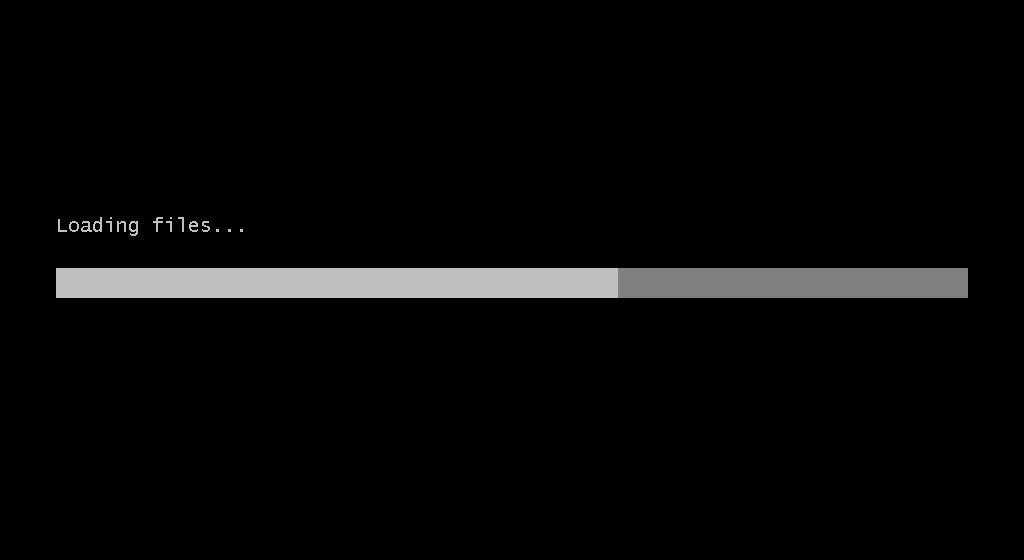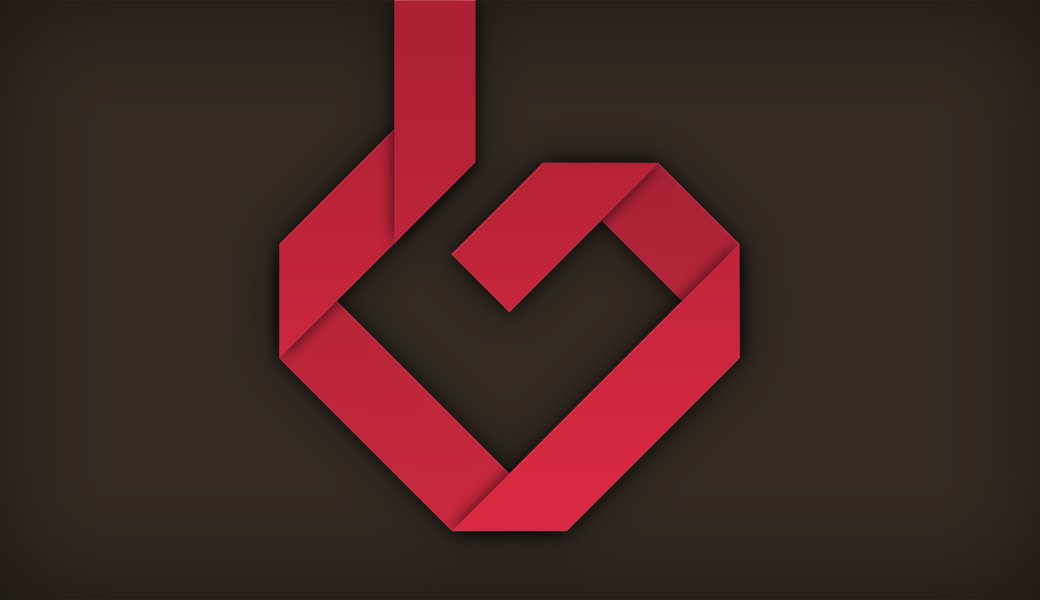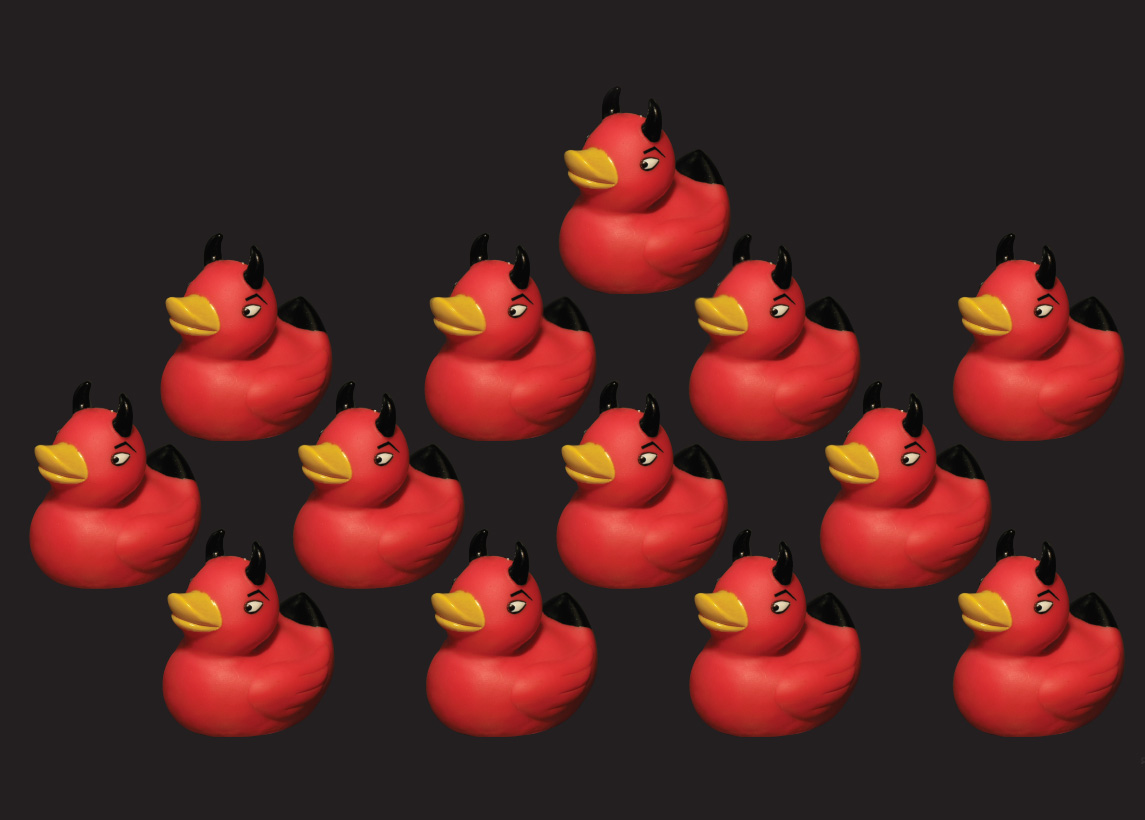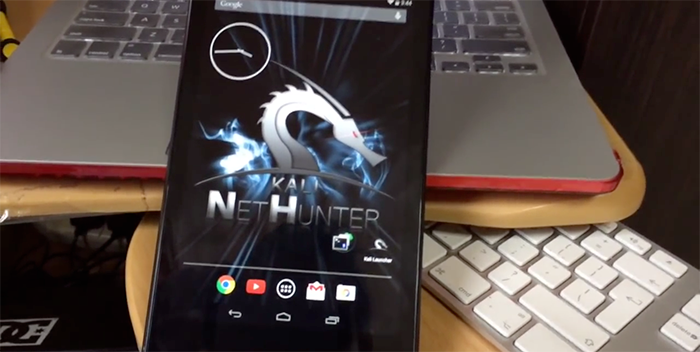Содержание статьи
- Есть ли какие-то сборники софта по хак тулзам под винду?
- Какая есть альтернатива cmd под Windows?
- Какую ОС можешь посоветовать для форензики, кроме Kali?
- После установки в сервер на Windows дополнительной сетевой карты в логи посыпались ошибки: A duplicate name has been detected on the TCP network. Как это лечить?
- Как добиться, чтобы в консоли Windows отображался русский текст?
- Есть ли аналог remmina под Windows?
- В чем лучше всего вести техническую документацию?
- Какую программу можно использовать на Android для подключения по RDP через шлюз?
- На ноутбуке через равные промежутки времени отваливается Wi-Fi, что можно сделать, куда смотреть?
- Когда в cmd запускаешь команду ping с ключом /t, она быстро забивает весь экран. Есть ли возможность получить статистику по полученным/потерянным пакетам, без завершения команды?
- Где можно узнать про новые интересные векторы XSS атак?
- Подкинь какой-нибудь интересный фреймворк для пентестов веб-сервисов!
- Какие инструменты можно использовать для администрирования серверов и рабочих станций на Windows?
Есть ли какие-то сборники софта по хак тулзам под винду?
Да! Есть очень интересный инструмент, который, думаю, тебя заинтересует. Называется он Pentest Box. Его создал Адитья Аргавал после изучения статистики загрузок различных хак-инструментов. Больше половины скачивающих оказались пользователями Windows. Сборник представляет собой архив на 2,5 гигабайта различного софта. Ничего настраивать не нужно, все готово к работе. Если вдруг захочется что-то добавить, все необходимые инструкции есть на сайте. Инструмент удобен еще и тем, что не требует установки и позволяет себя переносить, скажем, на флешке или даже в памяти телефона.
Какая есть альтернатива cmd под Windows?
Дефолтная консоль, действительно — жутко неудобная штука. Нет нормального буфера обмена, подсветки и еще кучи различных полезных фич, к которым очень быстро привыкаешь. В качестве интересной альтернативы могу предложить ConEmu — это эмулятор консольного окна Windows. Вот что пишет сам разработчик:
«При запуске нового консольного приложения в ConEmu реальное окно консоли не отображается, а весь вывод и ввод перехватывается и перенаправляется в ConEmu. Основное назначение — совместное использование с Far Manager. Но в ConEmu можно запускать и другие приложения: cmd, powershell, dn, putty, notepad, и т.п.»
Помимо этого есть огромное количество разных крутых штук:
- Простой ресайз окна консоли, максимизация и полноэкранный режим (
Alt+Enter), который не требует перевода видекарты в текстовый режим; - Отсутствие проблемы появления полос прокрутки в Far при блокировании (засыпании) компьютера;
- Встроенная поддержка мультиконсоли (несколько приложений в одном окне ConEmu), возможность запускать новые приложения от имени администратора;
- Простой запуск приложений для DOS в Windows 7 и 64-битных ОС через DosBox;
- При выполнении консольных приложений, запущенных из Far, высота консольного буфера автоматически увеличивается;
- Встроенная поддержка Drag&Drop между панелями и другими приложениями;
- Можно использовать и с другими консольными программами (например cmd.exe) с установкой высоты буфера и прокруткой окна с клавиатуры;
- Возможность переключения между окнами Far (панели, редактор, вьювер) через закладки, отображаемые в верхней части окна ConEmu;
- Выбор типа сглаживания шрифтов, выбор шрифта и его размера плюс какая-никакая поддержка немоноширинных шрифтов;
- Все настройки загружаются из реестра (или файла XML), допускается использование множества конфигураций, имя загружаемой конфигурации можно указать в параметрах запуска;
- Поддерживаются нестандартные цвета консоли;
- Короткий правый клик мышкой в Far — выделение файлов, длинный правый клик — вызов контекстного меню проводника для элемента;
- Окно можно делать прозрачным!
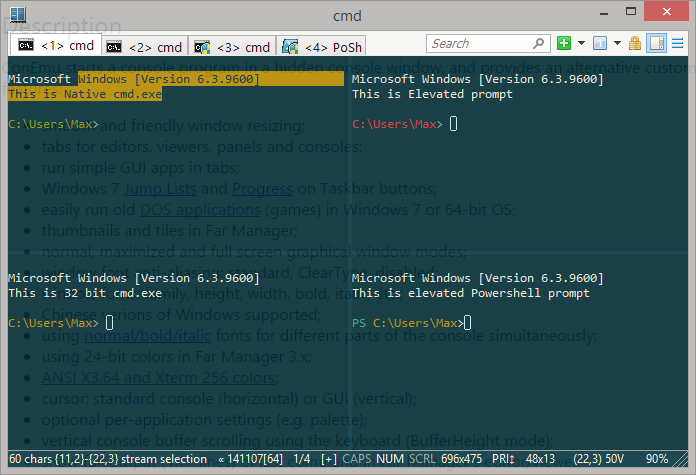

Хакер #199. Как взломали SecuROM
Какую ОС можешь посоветовать для форензики, кроме Kali?
Попробуй присмотреться к Parrot security OS. Это интересный дистрибутив, основанный на Debian и созданный для пентестеров и реверсеров. Отлично подходит для анонимного серфинга и форенсики. Есть огромное количество предустановленного софта. Многое перекликается с небезизвестным Kali Linux, но есть и специфичные тулзы, список которых можно посмотреть на официальном сайте. Внешне дистрибутив выглядит неплохо, часто обновляется и пополняется софтом.
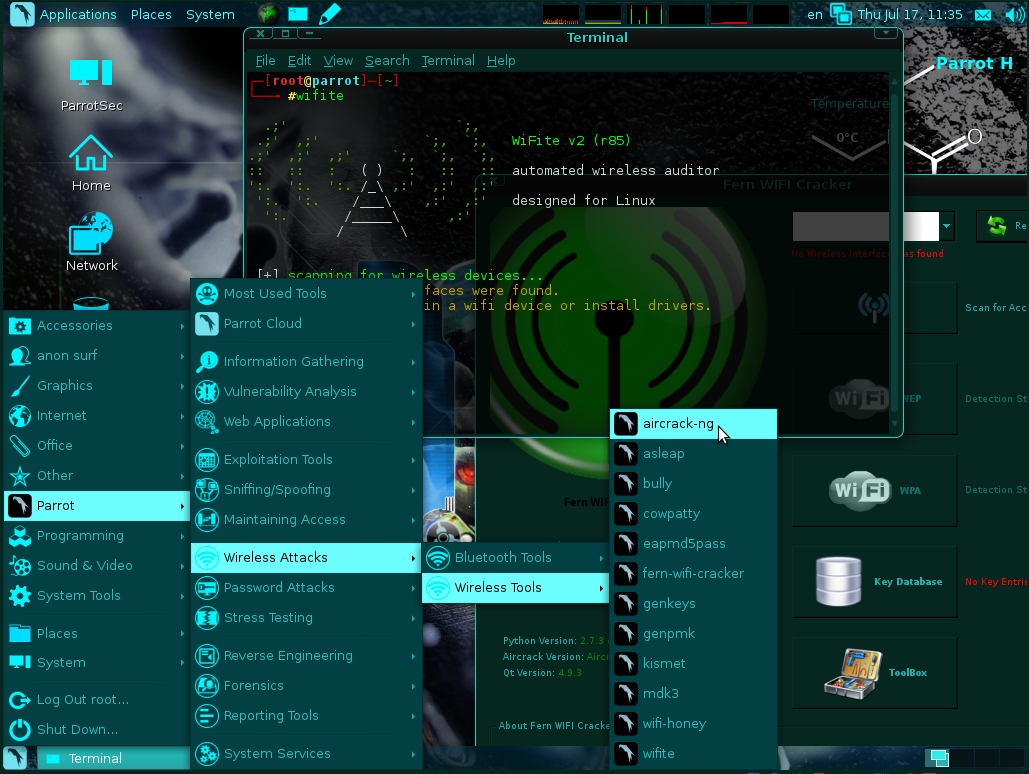
После установки в сервер на Windows дополнительной сетевой карты в логи посыпались ошибки: A duplicate name has been detected on the TCP network. Как это лечить?
Подобные ошибки возникают тогда, когда каждый интерфейс регистрирует одни и те же имена NetBIOS. Поэтому для начала нужно определиться, на каком интерфейсе у тебя будет сервер. Предположим, 192.168.29.1. Значит, ты идешь в свойства сетевого окружения и у всех интерфейсов кроме 192.168.29.1 снимаешь галки у служб. Заодно в свойствах TCP/IP -> Дополнительно можешь отключить NetBIOS over TCP/IP. После этого можно проверить, что изменилось, командой nbtstat -n. Ошибок больше быть не должно.
Как добиться, чтобы в консоли Windows отображался русский текст?
Для начала давай разберемся, почему он не отображается. Консоль работает в кодировке DOS, это codepage 866. Тот же «Блокнот» создает файл в кодировке Windows 1251. Поэтому, когда ты смотришь файл, консоль отображает его в своей, досовской кодировке. Обойти это можно несколькими способами. Во-первых, можно открыть файл тем же Notepad++ и сохранить с его помощью файл в кодировке OEM-866. Для этого нужно сделать следующее:
- Открываем меню Кодировки -> Кодировки -> Кириллица -> OEM-866
- Файл -> Сохранить как -> Пишем имя файла и расширение bat или cmd -> Сохранить
Чтобы правильно сконвертировать уже имеющийся в редакторе код с кириллицей:
- войти в редактор;
Ctrl+A, скопировать текст;- удалить текст;
- меню Кодировки -> Кодировки -> Кириллица -> OEM-866;
- вставить текст;
- сохранить, запустить.
В Windows 7 часто бывает так, что текст, скопированный из браузера, в буфере превращается в тарабарщину — это будет видно при вставке в тот же «Блокнот». Излечить это несложно: просто переключись на русскую раскладку при копировании. Для скриптов более правильный метод — смена кодовой страницы. Для шелловых скриптов добавляем в начало строку chcp 1251 >nul. Правда, этот трюк не позволит выполнить команду echo хакер Вася — на выходе будут кракозябры. А вот создать папку с русским названием при помощи md выйдет.
Для вывода сообщений можно использовать другой трюк:
chcp 1251 >nul
for /f "delims=" %%A in ("хакер Вася") do >nul chcp 866& echo.%%AЕсть ли аналог remmina под Windows?
Лично я пользуюсь Remote Desktop Connection Manager. Программа не новая, но работает и со своей задачей справляется. Для управления серверами могу порекомендовать консоль, и это не шутка. Серверы на Windows сейчас тоже могут управляться через консоль — через различные скрипты PowerShell и диспетчеры. Для удобства можно использовать ConEmu. Стоит посмотреть и в сторону Terminals. Поможет и RDPDesk — правда, проект умер, и программа у многих выдает ошибки при подключении, так что будь внимателен.
В чем лучше всего вести техническую документацию?
Здесь легко развести целый холивар. Сколько людей, столько и мнений, плюс обычно есть определенные корпоративные стандарты и регламенты, которые в каждой компании свои. Лично мне очень понравилась опенсорсная DokuWiki. Кто-то, конечно же, скажет, что это не специализированное решение и не совсем подходит, но я считаю, что ее хватает за глаза. Добавить схемы локальных сетей, приатачить архивы с нужными документами, создать разветвленную систему с правами доступа для разных пользователей — всё это можно сделать буквально парой щелчков мыши. Есть документация и возможность что-то переписать самостоятельно.
Если используется сервер на Windows, то подойдет SharePoint. Это, конечно, тоже спорное решение, но при грамотной настройке SharePoint превращается мощный комбайн с кучей возможностей. Из минусов — конечно же, цена и определенные сложности в поддержке.
Какую программу можно использовать на Android для подключения по RDP через шлюз?
Программ для подключения по RDP немало, но лучше использовать фирменную утилиту — Microsoft Remote Desktop. У него, пожалуй, один существенный минус — невозможность отключить графику, чтобы не тянуть с удаленного хоста обои и прочие рюшки, которые просто жрут трафик, не неся полезной нагрузки. Сам интерфейс удобен и поддается настройке.
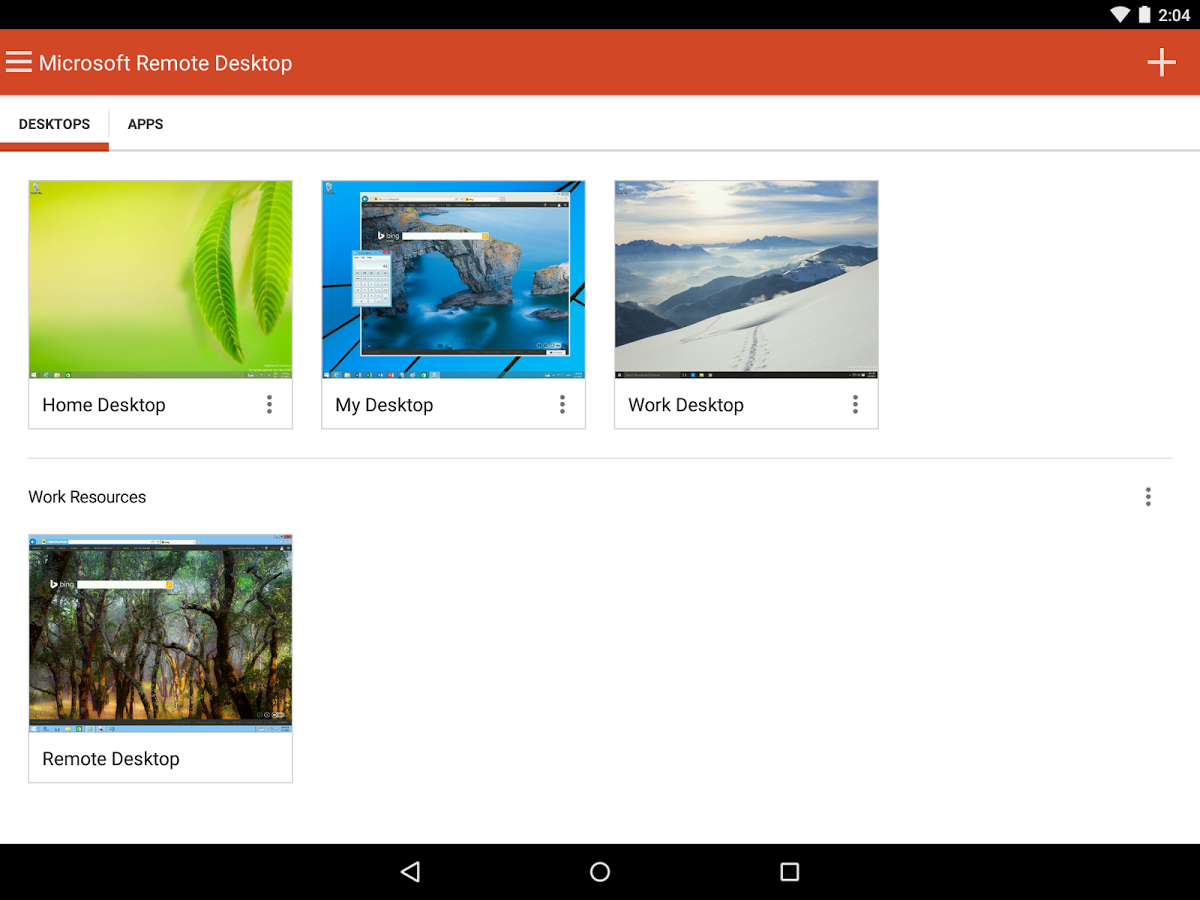
На ноутбуке через равные промежутки времени отваливается Wi-Fi, что можно сделать, куда смотреть?
На самом деле, вариантов неполадок очень много, начиная с неправильной настройки роутера и заканчивая проблемами с драйверами на самом ноутбуке. Для начала можно потестировать Wi-Fi на телефоне или, ещё лучше, на другом компьютере. Если другие устройства держат соединение нормально, то, скорее всего, виноват ноутбук. Тогда стоит переустановить драйверы и посмотреть логи системы. Стоит узнать, поддерживает ли ноутбук режим работы точки (b/g/n), возможно, проблема в этом. Обрати внимание и на перекрытие сетей — вдруг твою сеть глушит соседская. Другой причиной может быть энергосбережение: ноутбук может отключать Wi-Fi, пытаясь сэкономить заряд. Лечится это отключением сохранения энергии в настройках драйвера беспроводного адаптера ноутбука. Если ничего не помогает, и мысли кончились, попробуй загрузиться с LiveCD и поработать подключиться, это может прояснить ситуацию.
Ну и не стоит забывать про снифферы вроде того же Wireshark. Он способен многое рассказать о том, что делает твой ноутбук.
Когда в cmd запускаешь команду ping с ключом /t, она быстро забивает весь экран. Есть ли возможность получить статистику по полученным/потерянным пакетам, без завершения команды?
Конечно! Для этого нужно использовать комбинацию клавиш ctrl+break, после которой система покажет подробную статистику по пакетам и продолжит пинговать заданный узел.
Где можно узнать про новые интересные векторы XSS атак?
К примеру, можно читать блоги рисерчеров — там часто попадаются наработки и отчеты об исследованиях. Стоит подписаться и на их твиттеры: нередко можно встретить интересные векторы, которые умещаются в один твит. И, конечно, специализированные ресурсы об XSS — например, xssposed. Немаловажно, что в описании к каждому хаку там есть строка Vulnerable URL, по которой можно узнать, как был атакован тот или иной сайт.
Подкинь какой-нибудь интересный фреймворк для пентестов веб-сервисов!
Легко! Взгляни на WS-Attacker — это модульный фрейморк, он написан на Java и предназначен для проведения тестов на проникновения через веб-сервисы. Он прост в использовании и в нем много интересных функций.
Как можно автоматизировать разворачивание ОС на компьютерах в домене Windows?
Я рекомендую использовать утилиту Windows Deployment Services (WDS), которая доступна в Windows Server начиная с версии 2003 года. Несмотря на то, что базовая функциональность с тех пор не менялась, в версии для Windows Server 2012 много новых фишек. Сама по себе WDS — не решение для развертывания, а важный инфраструктурный компонент, который используется настоящими решениями по развертыванию, такими как MDT и Configuration Manager.
Несмотря на то, что с технической точки зрения WDS способна развернуть образ ОС и даже обеспечивает ограниченную поддержку механизма внедрения драйверов (driver-injection mechanism), в ней нет функций, необходимых для развертывания клиентов и серверов Windows на предприятии. Поэтому лучше всего использовать WDS вместе с MDT или Configuration Manager. Такой комбайн поддерживает следующие ключевые функции:
- Запуск загрузочных образов MDT или Configuration Manager через механизм сетевой загрузки (Pre-boot Execution Environment, PXE).
- Развертывание клиентов и серверов всех поддерживаемых в настоящее время ОС.
- Интерфейс управления для создания решения и управления им.
- Управление ходом всего процесса развертывания через последовательности задач.
- Наблюдение за развертыванием в режиме реального времени.
- Отличные механизмы внедрения драйверов.
- Динамическое задание параметров при развертывании ОС.
- Автоматическое развертывание обновлений Windows с выполнением всех требуемых перезагрузок.
Какие инструменты можно использовать для администрирования серверов и рабочих станций на Windows?
Утилит, которые упрощают жизнь — масса. FarManager, Notepad++, 7-zip и так далее и тому подобное. У каждого есть свой набор и свои предпочтения. Кто-то отключает всю графику или наоборот ставит ядовито-зеленый фон. Главное, чтобы было удобно работать и пользоваться привычными инструментами. Ведь от этого напрямую зависит продуктивность.
- Тулзы Марка Руссиновича. В этом наборе есть всё, что тебе может понадобиться в повседневной жизни. И управление автозагрузкой, и софт для работы с процессами, и удобнейший редактор AD, и огромное количество другого софта. Такую сборку нужно иметь под рукой, даже если ты не админ. В руках с хорошим отладчиком можно докопаться до причины любой проблемы.
- Отличным подспорьем может служить подборка утилит из Unix, о которой мы уже не раз писали. Сборка состоит из наиболее используемых команд вроде find, exeс и прочих. При работе с консолью они становятся мощным подспорьем. Не стоит обходить стороной и PowerShell — обязательно присмотрись к нему, с его помощью можно решить многие задачи.
- «Портативные» инструменты, которые можно сделать самостоятельно или скачать целыми сборками. Может показаться, что они совершенно не нужны, но стоит отправиться чинить удаленный от офиса компьютер, где нет ничего кроме 1С, и сразу понимаешь, что без набора инструментов далеко не уедешь. Не обязательно иметь 64 гигабайта разношерстного софта — собери свою подборку, и она послужит тебе верой и правдой.
- Загрузочная флешка или целый внешний диск с различными дистрибутивами. Антивирус, софт для работы с диском, легкий дистрибутив для работы с интернетом и все в таком духе. Продолжать можно очень долго, к тому же у каждого администратора своя специфика работы.
ОДНОЗНАЧНОГО ОТВЕТА НЕТ: Сетевой принтер для малого офиса или домашний лазерник?
Домашний
Для малого офиса с головой хватит лазерного принтера, предназначенного для домашнего использования. Стоит недорого, легко расшаривается и печатает. Да, нужно держать компьютер включенным, но это не такая уж проблема. При желании можно докупить принт-сервер и сделать принтер практически сетевым. Можно его мапить при соединении по RDP и свободно печатать.
Сетевой
Сетевой принтер можно без плясок с бубном настроить для использования в любой корпоративной среде, будь то терминальные серверы или печать из другого филиала. Он не привязан к одному компьютеру, все его настройки переносятся вместе с ним, можно двигать хоть каждый день, главное, чтобы была сетевая розетка и электричество. Часто есть несколько типов картриджей, стандартных и с большим количеством тонера, что является плюсом. Также стоит отметить быструю печать и большее количество настроек.